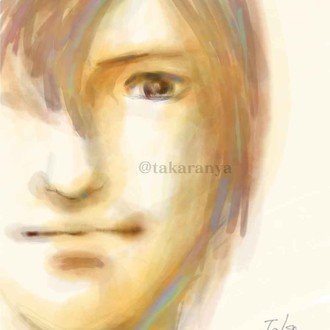iPhone6デフォルトの写真編集ツールは、彩度ほか細かく編集できるすごいやつだった……
iPhone6のカメラは、たまに色味が気に入らないんだと、けなして、文句を言っていたわたくし、ここに深く懺悔しなくてはなりません。
確かに、デフォルトのカメラは、フィルターが8つしかないのですが、撮影後の写真ツールに編集機能があり、それがまさかの高機能でした。
ここに、こんなんあるの知らなかった……。
今まで使えないとか言ってたことを、謹んで深くお詫び申し上げます。
前回のスマフォトnoteでアップした写真note
https://note.mu/takaranya/n/nf717736a19f0
にキティさんが入れてくれたこのコメント。

やっと時間ができたので、やってみました。
とりあえず、iPhone6に残っていたこの写真を、

写真ツールで彩度を上げてみる。

おおお、これだけでも、だいぶ見栄えがよくなった気がする!
今回は、わかりやすいように、彩度だけ上げてみましたが、ほかにも、いろいろ編集できる画面があるので、それを駆使すれば、だいぶ違いそうな気がします。
編集画面の一番右側のボタンのメニューとして、
ライト(露出・ハイライト・シャドウ・明るさ・コントラスト・ブラックポイント)
カラー(彩度・コントラスト・色かぶり)
白黒(強度・中間・階調・グレイン)
のメニューがあります。
また、一番左側ボタンで写真の回転もできます。
いやー。本当、びっくりね。
マジで、びっくりよ。
今後は、iPhone6アプリで撮った写真は、デフォルト写真アプリで編集してみます。
キティさん、ありがとう!!
ということで、iPhone6で写真を見ることにしか、デフォルトの写真アプリを使ってなかった方は、ぜひ、その高機能を確認してみてね~。
追記:
ちなみに、この編集後の画像を、iPhone6から直接noteにアップしたい時は、いったん、左のアップロードボタンをタップして、複製というのを選んで、編集した画像を別途保存します。で、この別途保存した編集後複製画像をアップロードすると、編集した状態の画像がアップロードされます。
最初ここがわからなくて、アップロードした画像が同じで「???」となりました。ご注意ください。
いいなと思ったら応援しよう!